1. 在MySQL官网 http://dev.mysql.com/downloads/mysql/ 上面下载ZIP安装包(第二个:Windows (x86, 64-bit), ZIP Archive)。
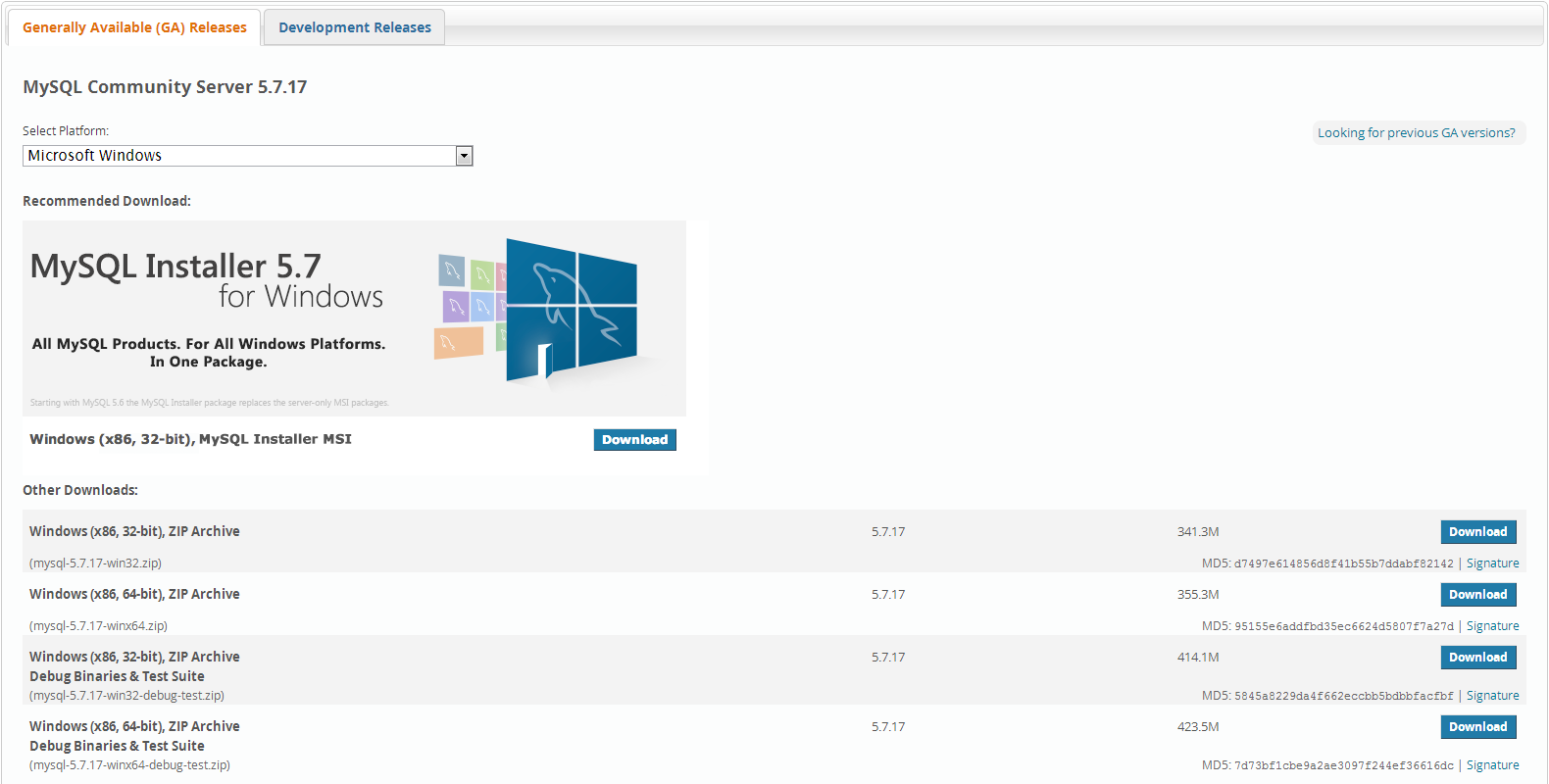
2. 下载完成后解压,将其放到想要安装的目录下。
例如:D:\MySQL5.7\mysql-5.7.17-winx64
该目录下的文件如下图。
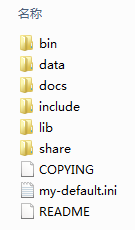
3. 新建一个my.ini配置文件,原始的my-default.ini配置文件只是个模版,不要在里面改动。
my.ini的内容如下:
[mysql] default-character-set=utf8 [mysqld] port = 3306 basedir=D:\MySQL5.7\mysql-5.7.17-winx64 datadir=D:\MySQL5.7\mysql-5.7.17-winx64\data max_connections=200 character-set-server=utf8 default-storage-engine=INNODB explicit_defaults_for_timestamp=true
default-character-set #客户端默认字符集
basedir #安装目录
datadir #数据库的数据的存放目录
max_connections #允许最大连接数
character-set-server #服务端使用的字符集
default-storage-engine=INNODB #创建新表时将使用的默认存储引擎
explicit_defaults_for_timestamp=true #从MySQL5.6开始,timestamp的默认行为是deprecated。因此加上这一行来避免警告。
4. 在安装路径下新建一个空的data文件夹。
这一步结束后,安装目录下的文件如下图。
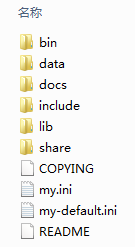
5. 以管理员身份运行cmd,进入bin目录,执行 mysqld --initialize-insecure --user=mysql 命令。不进行这一步,安装完成之后无法启动服务。
6. 依然在管理员cmd窗口的bin目录下,执行 mysqld install 命令安装。完成后会提示安装成功。
7. 依然在管理员cmd窗口的bin目录下,执行 net start mysqld 命令启动MySQL服务。
8. 修改环境变量,添加"D:\MySQL5.7\mysql-5.7.17-winx64\bin"。
9. 在普通cmd窗口中,进入bin目录,执行 mysql -u root -p 命令,默认没有密码,回车进入。
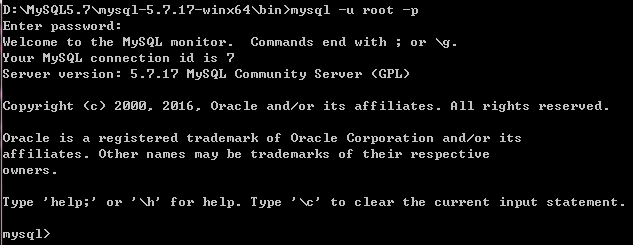
10. 创建数据库
(1)在命令行中
D:\MySQL5.7\mysql-5.7.17-winx64\bin> mysqladmin -u root -p create yiibai
(2)在mysql中
mysql>create database testdb;
11.
通过"show databases"来显示所有现有数据库。
通过"use dbname"来进入所选数据库dbname。
通过"show tables"来显示所有现有数据表。



